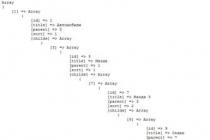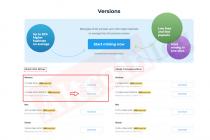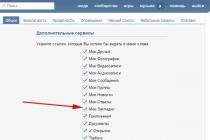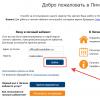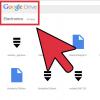(early 2011) в домашних условиях.
На дворе кризис, и мечты о покупке нового Macbook рассеиваются, как дым. В это суровое время, когда килограмм обычных огурцов стоит, как килограмм израильских яблок, самое время достать отвертку и обновить своего верного алюминиевого товарища своими руками.
Если нет отвертки, рук, или не хватает смелости, изволь обратиться к профессионалам моддинга и ремонта. Проверенные мастера обитают в компании ModMac , которые недрогнувшими руками безжалостно разберут любой гаджет, починят и соберут обратно без лишних оставшихся деталей.
Зимним субботным утром, по рисунку облаков на небе я понял – пора! Сделав бэкап, мы с моим MacBook Pro, отправились в мастерскую на операцию по омоложению. В планах была замена родного шлейфа HDD на новый, а также замена оптического привода на суперскоростной SSD накопитель, с использованием специального лотка Optibay.
Мало кто знает, но если SSD накопитель поставить вместо родного HDD, а родной HDD установить вторым жестким диском вместо CD-привода, то при таком раскладе система будет работать чуть медленнее. Лучше SSD диск воткнуть на место оптического привода, а родной HDD оставить на своем месте. Производительность будет выше.

По прибытии на место, мой ноутбук сразу перешел в руки к мастеру, а мне досталась мелкая роль бесстрастного статиста, который фиксировал на камеру каждое движение рук специалиста.
Подготовка
Итак, MacBook Pro расположился на столе, перевернутый вверх дном, явив нашему взору свое беззащитное брюшко. Ловкими движениями крестовой отвертки были выкручены 10 винтиков, по периметру задней крышки. А затем, не прилагая особых усилий, крышка была снята и аккуратно отложена в сторону.



В очередной раз я подивился эргономичному расположению всех комплектующих внутри детища Стива Джобса. Как же все-таки завораживающе вся начинка пригнана друг к другу!

Первый этап успешно завершен, переходим на следующий уровень.
Замена шлейфа HDD
В моем MacBook жесткий диск вынимается весьма просто. В некоторых моделях, например, чтобы вытащить HDD нужно сначала вынуть батарею, но это не наш случай. Итак, что нужно делать, по пунктам:
1) Отсоединить шлейф, ведущий от батареи на плату;


2) открутить два винта и вытащить прижимную планку;


3) аккуратно потянуть за специальный язычок жесткий диск и пальцами (медиатором, специальной пластиковой лопаточкой) отсоединить шлейф от жесткого диска.


Шлейф жесткого диска весьма хрупкий, сильно дергать, рвать и крутить его крайне не рекомендуется.

Для чего нужно менять шлейф на новый: иногда (редко, но все же) после замены обыкновенного HDD на SSD диск MacBook начинает вести себя странно. Вроде дисковая утилита видит новый SSD, форматирует его и не находит никаких ошибок; операционка скачивается, но все попытки установки прерываются серым экраном с мигающим значком папки или вопросительного знака.

В этом случае помогает замена шлейфа жесткого диска. Операция весьма ювелирная и требует уверенных движений и некоего навыка подобных действий. Вот как происходит замена шлейфа HDD:
1) Аккуратно нужно отсоединить коннектор шлейфа от платы, открутить два винта, фиксирующие шлейф в корпусе и два винта, фиксирующие черную планку на передней внутренней стенке корпуса.




Пальцами аккуратно вытащить черную планку, к которой приклеен шлейф HDD и ужаснуться миниатюрным размерам коннектора, который надо аккуратно извлечь.

Вот на этом этапе нужно собрать всю сосредоточенность в кулак и пинцетом отсоединить коннектор от шлейфа HDD. Ругаться по матери нельзя, дышать желательно через раз.


После этой опасной процедуры можно выдохнуть и расслабиться, шлейф HDD полностью снят.

Итак, на данном этапе у нас снят родной жесткий диск и полностью отсоединен его шлейф. Для установки нового шлейфа все вышеописанные шаги нужно повторить в обратном порядке. Снова, самое сложная часть – это подключение маленького коннектора к разъему нового HDD шлейфа.
Замена оптического привода на SSD диск


Аккуратно отсоединяем кабель, ответственный за Airport/Bluetooth и кабель камеры от платы. Эти кабели (как и большинство других) весьма хрупкие и ломкие.


Затем осторожно вынимаем кабель по периметру CD-привода и отсоединяем коннектор антенны.









Осталось самое легкое: открутить три винта, удерживающие оптический привод, аккуратно вынуть его, и отсоединить коннектор шлейфа. Все, пол дела сделано, теперь надо вставить в образовавшуюся пустоту SSD накопитель.
SSD и Optibay



Тут все просто. Берется лоток Optibay, в него вставляется новенький SSD накопитель, сбоку нужно закрутить два фиксирующих винта, в лоток вставить короткий шлейф от CD привода, который был извлечен на предыдущем шаге, и всю получившуюся конструкцию вставить на место. В заключении повторить все вышеописанные манипуляции по извлечению привода в обратном порядке.

В самом конце главное не забыть подключить обратно шлейф батареи, который был отключен в самом начале этой статьи-инструкции.
Хозяйке на заметку

После “прокачки” MacBook мастера из ModMac могут настроить такую штуку, как Fusion Drive.
Fusion Drive представляет собой технологию объединения обычного жесткого диска (HDD) и твердотельного диска (SSD) с 128 ГБ флеш-памяти в единый логический том. Mac OS X автоматически управляет его содержимым, поэтому часто используемые файлы, такие как приложения, документы, фотографии (и так далее), динамически перемещаются во флэш-память для ускорения доступа к ним. Например, если какая-либо программа используется часто, то она автоматически будет перемещена на SSD накопитель для ускорения доступа к ней. В результате сокращается время запуска, а по мере накопления в системе данных о профиле использования компьютера ускоряется запуск программ и доступ к файлам.
– Wikipedia
Путем хитрых манипуляций с терминальными командами ребята из ModMac могут настроить MacBook так, что система будет видеть один общий диск, емкостью в 768 гигов (общая емкость SSD и HDD накопителей ), будто это один SSD накопитель.
Производительность вырастает, нервы берегутся, владелец счастлив. Крайне рекомендую. Единственное предостережение – нужно в процессе эксплуатации ноутбука избегать экстренных выключений, Fusion Drive может “посыпаться”, и придется восстанавливать всю информацию заново (поэтому нужно всегда помнить про бэкап! ).

Напоследок, в качестве бонуса, внутренности ноутбука были прочищены мощной струей сжатого воздуха от пыли. Работать после этого MacBook стал еще тише.

Что же мы узнали нового из этой истории, друзья?
Все операции, с учетом опыта мастера в подобных делах, заняли от силы 20 минут. Я получил на руки своего “старичка”, который в прямом смысле этого слова ожил. Загрузка OS X занимает теперь 4 секунды, все программы грузятся так, что я не нарадуюсь, плюс появилось дополнительно 500 гигов для хранения файлов. CD-приводом я все равно не пользовался, так что потерю его не заметил особо.
4.50 из 5, оценили: 2 )

Стоимость оригинального SSD на 256Gb для Macbook Air и Pro Retina 2012 года 17000 рублей, на Macbook Air и Pro Retina 2013-2015 годов и того дороже - 26000 рублей. На помощь приходит конвертер M.2 (NGFF) SATA SSD стоимостью около 2000 рублей. Эта штука позволит использовать M2 SATA SSD диски, к примеру Samsung на 256Gb, но уже за 7000 рублей. Экономия в 2 раза - некисло! Установить конвертер можно в Macbook Air 11" и 13" 2010-2015 годов, а также в Macbook Pro Retina 13" и 15" 2012-2015 годов.
К сожалению с 2016 в Macbook Pro Retina 13" и 15" установлены несъемные SSD, распаянные на материнской плате, как и в младшем брате - Macbook Retina 12". Единственный вариант произвести апгрейд или замену - заменить системную плату целиком.
Можно ли нарастить интегрированный SSD в MacBook?
Если флеш-память впаяна, то замене подлежит материнская плата. Такие модели Apple производит с 2015 года, начав в лице MacBook Retina 12" и линейки Pro. Пара «обходных» путей:
- Использовать высокоскоростной внешний накопитель, к примеру с интерфейсом USB 3.0
- Использовать слот для карт SDXC - аккуратно, бюджетно, но скорость в 60 MB/s огорчает
- Приобрести в 2 раза дороже соплеменников карту памяти TarDisk Pear на 128 или 256 гигабайт. Устанавливается в тот же слот для SDXC. Ключевое преимущество Pear в автоматическом объединении со встроенным жестким диском и создании аналога Fusion Drive

Восстановление информации
В 70% случаев данные скопируются, даже если HDD поврежден. Сложнее, если неисправен контроллер диска (плата), хотя и такие проблемы мы решаем. С SSD в 80% случаев вытянуть файлы не удастся, либо операция будет стоить непомерно дорого.
Жесткий диск MacBook является достаточно хрупким, поэтому его поломка − частая причина обращения в сервисные центры. Винчестер может выйти из строя при падении или ударе ноутбука, коротком замыкании в сети.
Основные «симптомы» поломки жесткого диска следующие:
1. Не загружается операционная система (на экране появляется знак вопроса);
2. Ноутбук отказывается включаться;
3. Сбои в работе операционной системы (появление странных символов, ошибки при открытии файлов и др.);
4. Странные шумы, скрипы, щелчки при работе ноутбука.
Пользователь может захотеть сменить и исправный винчестер − в том случае, если хочет увеличить объем жесткого диска и быстродействие системы. В любом случае нужно иметь в виду, что процедура его замены достаточно сложная, и лучше не браться за нее самостоятельно.
Как происходит замена жесткого диска?
1) Специалист снимает батарею ноутбука и раскручивает винты, удерживающие крышку отсека с оперативной памятью.
3) Необходимо отсоединить панель с клавиатурой. Трудность состоит в том, что она удерживается защелками с внутренней стороны, и если действовать неаккуратно, можно повредить крепления, погнуть или поцарапать панель. Обычно, чтобы снять клавиатуру, используют тонкую отвертку.
4) Следующий шаг − отсоединение ленточного кабеля от материнской платы.
5) Наконец, можно снимать старый винчестер. Для этого мастер отсоединяет кабель, подающий на жесткий диск питание и идущий к SATA-штекеру, и отвинчивает удерживающую его планку.
6) Установив новый винчестер, специалист осуществляет сборку. Поскольку корпус MacBook очень тонкий, его легко погнуть, поэтому только мастер, отлично знающий архитектуру ноутбуков Apple, сможет осуществить все процедуры, не повредив его.
Преимуществом обращения в сервисный центр Macsave является и возможность заказать оригинальные детали, которые наилучшим образом совместимы с вашей моделью ноутбука.
Если вам понадобилась замена жесткого диска на MacBook Pro, на сайте YouDo вы сможете найти мастера, занимающегося ремонтом устройств Apple. Он быстро и за невысокую цену устранит все проблемы, связанные с винчестерами HDD и SSD.
На YouDo зарегистрированы частные специалисты и сотрудники сервисных центров Москвы, преуспевшие в наладке MacBook Pro Retina 13 и 15 дюймов. Вам достаточно описать неполадку – и вы получите несколько предложений от исполнителей, которые специализируются на вашей проблеме и готовы в ближайшее время приступить к работе.
Заказать на YouDo наладку жесткого диска для Макбука Apple выгодно по нескольким причинам:
- наши исполнители проводят ремонт или замену детали только после тщательной диагностики всего устройства
- если вы не имеете возможности доставить ноутбук в мастерскую, исполнитель приедет на дом и проведет настройку в вашем присутствии
- у наших мастеров всегда в наличии необходимые для ремонта детали – вам не придется идти в магазин за новым жестким диском MacBook
Специалисты, зарегистрированные на YouDo, гарантируют профессиональный подход к делу. Замена неисправного жесткого диска – сложная работа, но вы можете быть уверены, что наши исполнители успешно с ней справятся.
Как проходит наладка ноутбука?
Если вы ищете специалиста, который занимается заменой SSD/HDD на Макбуках Apple, просмотрите на нашем сайте профили мастеров. Там будет указано, сможет ли тот или иной специалист установить новый жесткий диск на вашем компьютере. Например:
Установка SSD/HDD |
|
Мастера, зарегистрированные на нашем сайте, выполняют:
- перенос информации с оригинального диска на другой
- увеличение объема HDD/SSD
- восстановление или полную замену поврежденного винчестера
Проблемы с винчестером могут возникнуть по разным причинам. Чаще всего HDD или SSD повреждается из-за падения ноутбука, загрязнения внутреннего устройства и перегрева. Когда специалист проверит ваш MacBook, он сможет точно сказать, почему возникли перебои в работе винчестера, как его можно восстановить и сколько это будет стоить.
Приблизительная стоимость ремонта
Чтобы узнать, сколько стоит установка нового жесткого диска на MacBook Pro, вам следует просмотреть прайс-листы мастеров, зарегистрированных на YouDo. Там будет указана цена на каждый тип работ, а также стоимость замены жесткого диска на MacBook по году выпуска. Например:
Макбук Pro Retina, год выпуска | Стоимость замены |
От 600 руб. |
|
От 600 руб. |
|
От 600 руб. |
|
От 800 руб. |
|
От 800 руб. |
На цену также могут влиять следующие факторы:
- тип ремонта: иногда поменять диск проще, нежели восстановить старый
- год выпуска Макбука (стоимость замены HDD с диагональю 13 и 15 дюймов может отличаться)
- регион, в котором вы проживаете
- уровень сервисного центра, где вы будете заказывать ремонт, или опыт частного мастера
Также добавочная плата взимается за дополнительные услуги. К примеру, специалист может установить на MacBook Pro Retina Mac OS, провести настройку каких-либо программ, устранить мелкие поломки в устройстве.
Сколько времени займет ремонт?
Сложно сказать, сколько будет длиться профессиональная наладка диска (жесткого диска HDD), так как время работы мастера может зависеть от:
- требований клиента (к примеру, перенос данных с оригинального носителя на другой может затянуть процесс ремонта)
- наличия дополнительных поломок
- наличия гарантии на MacBook (устройства, чьи гарантийные сроки не истекли, ремонтируются в первую очередь)
Специалист может выложить документ, где указано приблизительное время наладки. Он может выглядеть так:
Если вам необходимо срочно поменять SSD/HDD на Макбуке Apple, найдите на YouDo специалиста, который готов приступить к работе в ближайшее время.
Как сделать заказ на YouDo?
Если вам нужно установить новый винчестер на Макбук 13 или 15 дюймов, опубликуйте на нашем сайте заявку. Сообщите в ней:
- версию устройства
- причину поломки
- дату, на которую вам будет удобно принести Макбук в сервисный центр или вызвать мастера на дом
- на какую цену вы рассчитываете
По окончании замены наш специалист даст гарантию на срок работы устройства. В дальнейшем вы убедитесь, что замена жесткого диска на MacBook Pro прошла качественно.
Все мы знаем, что компьютер или ноутбук состоит из многих деталей и одна из самых главных – это жесткий диск, или как его еще называют HDD. Конечно в MacBook все детали важны, но если ломается динамик или микрофон, то это еще можно пережить, а потерю жесткого диска врядли. Мак просто не загрузится или будет работать очень медленно. Ко всему прочему HDD подвержены износу и старению, поэтому одна из популярнейших причин обращений в сервисы это замена жесткого диска на macbook
.
На Macbook Air и Pro Retina используются твердотельные накопители, о них я напишу отдельную статью – замена ssd macbook.
Вторая причина обращения с заменой HDD это апгрейд. В этом случае клиентам либо не хватает количества памяти, либо требуется более быстрый диск – ssd. В этой статье мы рассмотрим обе причины и расскажем о некоторых нюансах замены жесткого диска на макбуке.
Замена неисправного жесткого диска на MacBook pro 13 или 15.
К нам ежедневно обращаются люди, у которых по разным причинам выходит из строя MacBook и не редко это связано именно с жестким диском. HDD в любой модели MacBook Pro или Air является одной из наиболее уязвимых и хрупких деталей. Существует множество факторов, которые отрицательно влияют на работоспособность HDD МакБука и мы выделим основные:
- Скачки напряжения и как следствие некорректное отключение диска;
- Эксплуатация MacBook pro в экстремальных условиях (вибрации, падения и др.);
- Износ или проще говоря обычное старение;
- Заводской брак (такая проблема встречается редко).
Совет: Чтобы продлить жизнь hdd перед транспортировкой выключайте макбук. В этом случае питание не подается и механические детали диска будут оставаться в покое.
Симптомы неисправности обычно такие:
- Macbook не загружается или загружается очень долго;
- Система зависает и работает медленно, Mac тормозит;
- Не открываются некоторые файлы и папки, ошибки файловой системы.
Что делать если хоть один симптом вам знаком? Если компьютер еще загружается и работает, то первым делом постарайтесь как можно быстрее скопировать все важные данные на внешний носитель или флешку. Когда данные будут в безопасности можно попробовать проверить HDD с помощью утилиты SMART Utility. Если она покажет ошибки в разделе «bad sector» то можете готовится к замене жесткого диска на MacBook. Если никаких ошибок нет, то попробуйте переустановить систему, должно помочь.
Замена hdd на ssd в macbook.
Достаточно часто ssd меняют чтобы увеличить скорость работы ноутбука. Если Мак тормозит и медленно работает, то апгрейд может стать спасением. Судите сами - скорость чтения и записи обычного жесткого диска в разных тестах достигает от 50 до 150 Мб/с. У ssd значения этих параметров достигают до 500 мб/с. Таким образом SSD-диск работает от 3 до 10 раз быстрее чем жесткий.
На практике если в Macbook Pro 13 или 15 (a1278 и a1286) поставить вместо hdd-диска ssd, то загрузка системы из выключенного состояния займет около 23 секунд. Согласитесь, результат очень хороший. Загрузка программ так же будет происходить в разы быстрее. Если раньше Вы успевали прочесть все фамилии создателей фотошопа, теперь у вас врядли получится это сделать;)
Так же помимо установки SSD вместо HDD в макбук можно установить дополнительный диск вместо CD-привода. Делается это с помощью переходника, который называется Optibay. Самый оптимальный вариант с точки зрения финансов и пространства, это установка в качестве основного диска SSD на 120-240Gb, а на место CD привода установка HDD на 500 Gb-1 Tb, при этом можно использовать старый диск, если он исправен. Замена hdd на ssd в macbook pro даст Вашему старенькому маку вторую жизнь.
Замена диска в iMac (Аймак)
Не смотря на то, что Аймак 21”, 24” или 27” (модели a1311, a1312 2009-2011 годов и a1418, a1419 2012-2015 года) стоит на месте износ диска ему так же не чужд, но есть один важный нюанс. Если для Macbook подходят любые ноутбучные диски 2,5”, то замена диска iMac возможна только на специальный «родной» диск. А все дело в датчике температуры. Если устанавливать обычный жесткий диск, то после замены HDD вентиляторы начнут работать на максимуме и неприятно шуметь. Апгрейд iMac с помощью установки SSD так же возможен, только порядок немного другой. Из-за датчика температуры ssd в iMac устанавливается вместо CD-привода (или в слот mini-PCIe для моделей с 2012 года) а не наоборот, как в случае с MacBook. В остальном технология и скорость схожи.
Замена диска в Mac mini (Мак мини)
Замена диска Mac mini происходит так же, как и на Macbook. Вполне подойдет любой 2,5” диск. Установка SSD происходит аналогично в CD-привод через Optibay.
Как происходит замена hdd или ssd на Macbook
Как правило, главным условием при замене жесткого диска на MacBook является сохранение данных, ведь в часто информация ценится больше самого ноутбука или как минимум на ровне с ним. Тут возможны 2 варианта – можно скинуть на внешний носитель или флешку данные папками, либо сделать копию системы с помощью TimeMachine. Во втором случае скопируются так же и все настройки системы вместе с программами. Когда все данные надежно сохранены можно приступить к ремонту.
Производим сборку в обратном порядке. Лишних болтов остаться не должно;) Когда замена HDD Mac завершена, вам останется установить операционную систему и можно пользоваться Маком и наслаждаться жизнью.
Если Вам лень, некогда или просто не хочется заморачиваться, то мы можем сделать все это за вас, начиная с сохранения данных (если это возможно) и заканчивая установкой или апгрейдом жесткого диска или SSD. По времени все процедуры обычно занимают от нескольких часов до одного рабочего дня. Со стоимостью Вы можете ознакомится в таблице ниже. Если у вас возникли вопросы, то звоните или пишите нам на почту, постараемся Вам помочь;)